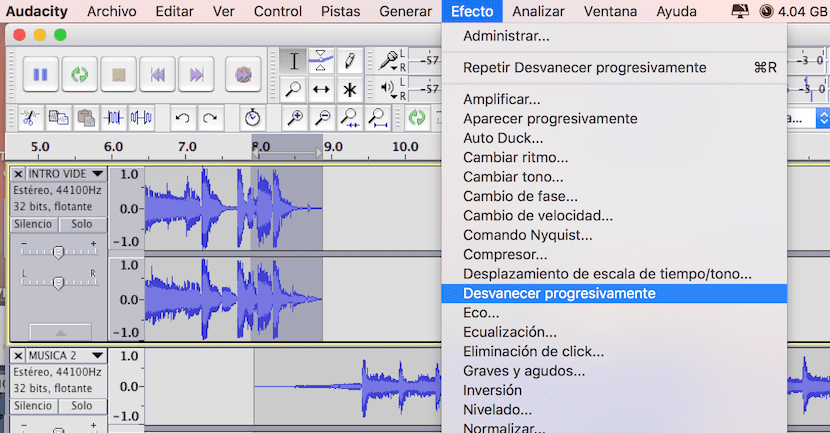היום אנו מקדישים את אחד המאמרים שלנו כדי ללמד אותך כיצד למזג שירים ביישום צד שלישי בשם Audacity. כפי שאולי כבר ידעתם, לאפל יש אפליקציות כמו GarageBand איתן תוכלו לעשות עבודה מקצועית יותר, אך במקרה שתרצה פשוט למזג שניים או שלושה שירים מקצה אחד להתחלה של השני, אנו מציעים את יישום Audacity.
Audacity הוא יישום חינמי שיש לך זמין בכתובת זו ויש לה גרסה לפלטפורמת המחשבים של אפל, macOS.
יישום נוסף שיש לאפל כסטנדרט ב- MacOS לניהול צלילים הוא QuickTime עצמו, כן, אותו יישום קטן שרבים לא השתמשו בו למטרות אלה והוא זמין ב- Mac שלנו. עם זאת, עם QuickTime מה שאתה יכול לעשות זה פשוט להצטרף לשירים בזה אחר זה ולא למזג אותם וכל זה בשימוש בסרטון כבסיס, כלומר, תחילה פותחים את הווידיאו ואז משיקים את רצועות השמע הרצויות על גבי חלונו.
- אבל אנחנו הולכים לעשות מיזוג של שירים עם Audacity. לשם כך, לאחר הורדת היישום והתקנתו נצטרך לפתוח את אחד השירים עם Audacity. תראה כיצד נפתח חלון עם צורת הגל של השיר.
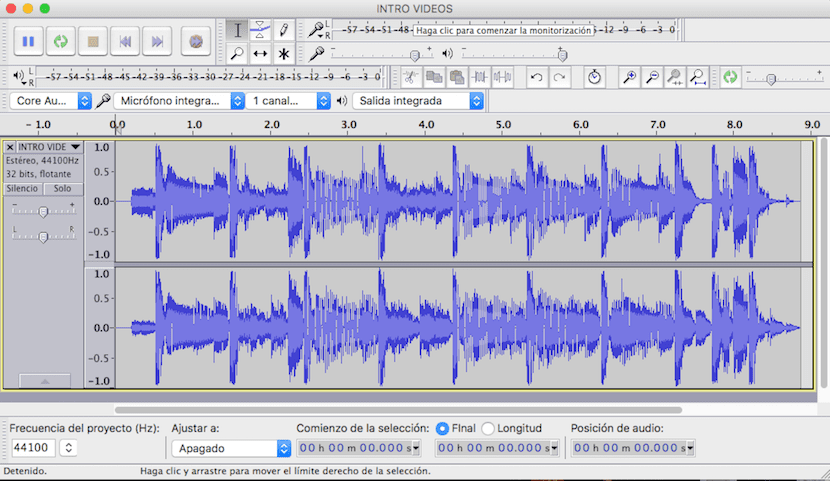
- השלב השני יהיה ליצור רצועת סטריאו שנייה באותו חלון, שעבורו תצטרך לבחור רק את הקובץ השני ולגרור אותו לחלון בו נמצא הרצועה הראשונה.
- כדי למזג את שני השירים בסוף אחד עם תחילתו של השני, עליך לבחור בכלי משמרת הזמן ולהעביר את הרצועה למטה עד סוף סוף הראשון כפי שניתן לראות בתמונה.
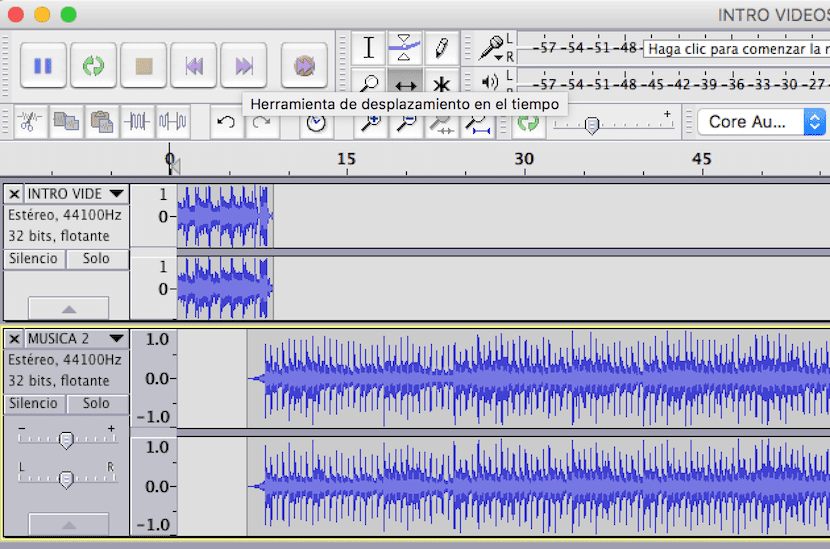
- כעת כאשר אחד השירים מסתיים, השיר הבא מתחיל אך בצורה מאוד פתאומית, לכן עלינו לדעוך בהדרגה את סוף הראשון ואת תחילתו של השני. לשם כך אנו בוחרים צורת גל קטנה מסוף השיר הראשון ונכנסים לתפריט אפקט> דוהה בהדרגה. אנו עושים את אותו הדבר עם תחילת השיר השני על ידי בחירה ראשונה בצורת הגל ואז החלת אותו אפקט> דהייה בהדרגה.